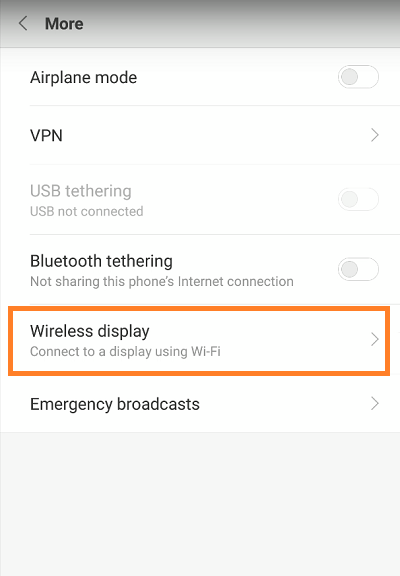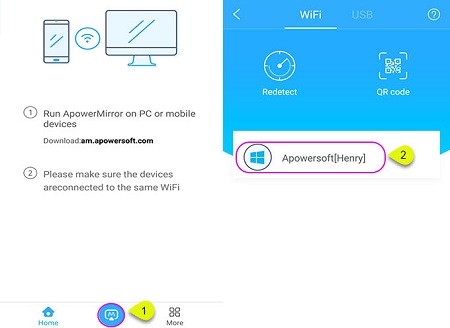Xiaomi Redmi Note 4, kullanıcıların ekranını hem akıllı TV'lerde hem de PC'lerde paylaşmasına olanak tanır. Bu yazıda, telefonunuzu herhangi bir cihaza bağlamanın en iyi ve en kolay yollarını araştıracağız.

TV'ye bağlan
Xiaomi Redmi Note 4'ü akıllı TV'nize bağlamanın en kolay yolu telefonun ayarlarından geçiyor. Bunu nasıl yapacağınız aşağıda açıklanmıştır:
TV'nizin ana menüsünü açın.
Wi-Fi sekmesini seçin.
Wi-Fi'yi etkinleştirin.
Ekran yansıtma seçeneğini bulun ve etkinleştirin.
Redmi Note 4'ünüzün kilidini açın.
Telefonun Ana ekranındaki “Ayarlar” simgesine dokunun.
“Ayarlar” menüsüne girdikten sonra “Diğer” sekmesini bulun ve üzerine dokunun.
"Diğer" bölümünde, "Kablosuz ekran" sekmesini seçin.
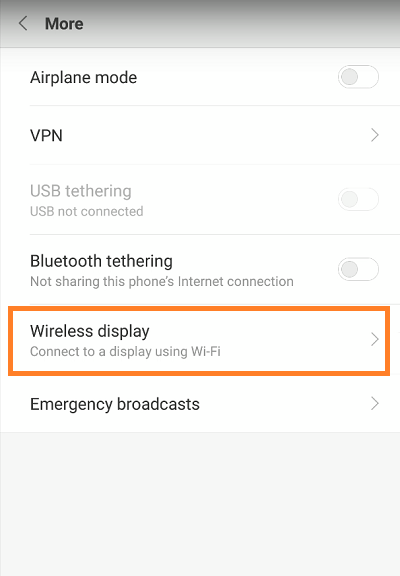
Telefonunuz daha sonra size mevcut cihazların bir listesini sunacaktır. Redmi Note 4'ünüzün ekranını yayınlamak istediğinizi seçin ve adına dokunun.
Telefon daha sonra bağlantı işlemini başlatacaktır.
Bağlantı işlemi tamamlandığında TV'niz Redmi Note 4'ünüzün ekranını görüntüleyecektir.
PC'ye bağlan
Mi Bilgisayar Paketi
Xiaomi Redmi Note 4, ekranını PC'nizle paylaşmanıza da olanak tanır. Bunu yapmanın en yaygın yolu, Xiaomi'nin tescilli Mi PC Suite uygulamasıdır. İşte adımlar:
Mi PC Suite'in resmi web sitesine gidin ve uygulamayı bilgisayarınıza indirin.
Kurulum simgesine dokunun ve talimatları izleyin.
Kurulum işlemi tamamlandığında, açmak için uygulamanın simgesine çift tıklayın.
Redmi Note 4'ünüzü USB kablosuyla bilgisayara bağlayın.
Mi PC Suite daha sonra telefonunuzun özet sayfasını görüntüler ve size üç seçenek sunar – “ekran görüntüsü”, “yenile” ve “ekran görüntüsü”.

“Ekran görüntüsü” seçeneğini seçin.
Ardından telefonunuzun ekranını bilgisayarınızın monitöründe görmelisiniz.
AirPower Ayna
Resmi Mi PC Suite'in yanı sıra, telefonunuzun ekranını PC'ye yansıtmak için bazıları ücretsiz ve diğerleri olmayan bir dizi üçüncü taraf uygulamasını kullanabilirsiniz. AirpowerMirror en popüler seçeneklerden biridir. Uygulamanın ücretsiz sürümü bile ekran yansıtmaya izin veriyor. USB üzerinden şu şekilde yapılır:
AirpowerMirror uygulamasını PC'nize indirin ve yükleyin.
Uygulamayı başlatın.
Redmi Note 4'ünüzde USB hata ayıklamasını etkinleştirin.
Telefonu PC'nize bağlayın.
Bir açılır pencere belirirse, “Her zaman bu bilgisayardan izin ver” seçeneğini seçin ve “Tamam” a dokunun.
Uygulamanın kurulumu otomatik olarak başlamazsa uygulamayı indirin ve Redmi Note 4'ünüze manuel olarak yükleyin.
Uygulama yüklendikten sonra telefonunuzun Ana ekranında uygulamaya dokunun.
“Şimdi Başla” düğmesine dokunun.

Wi-Fi rotası için adımlar şunlardır:
AirpowerMirror uygulamasını PC'nize indirin ve yükleyin.
PC'nizi ve Redmi Note 4'ünüzü aynı Wi-Fi ağına bağlayın.
Uygulamayı telefonunuza indirin ve yükleyin.
Uygulamayı Redmi Note 4'ünüzde açın.
“Ayna” simgesine dokunun. Telefonunuz mevcut cihazları tarayacaktır.
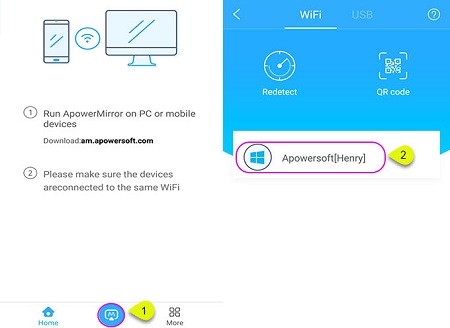
Bilgisayarınızı seçin (adı “Apowersoft” ile başlayacaktır).
“Şimdi Başla” düğmesine dokunun.
Son sözler
Fotoğraflarınızı görüntülemek veya oyun oynamak için daha büyük bir ekrana ihtiyacınız varsa, Redmi Note 4 bir ton seçenek sunar. Bu öğreticide belirtilen adımları izleyin ve kısa sürede büyük ekranda oyunların ve fotoğrafların keyfini çıkaracaksınız.